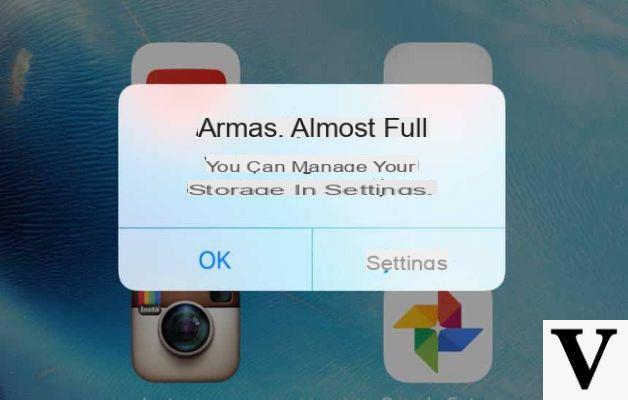
Lo spazio di archiviazione a disposizione su iPhone sta aumentando di anno in anno, ma con lui anche quello occupato da applicazioni, immagini e file di ogni tipo. Risulta quindi inevitabile il momento in cui bisogna necessariamente prendere il dispositivo in mano e iniziare ad effettuare qualche ottimizzazione rimuovendo gli elementi non necessari. In questa guida andremo quindi a vedere alcuni trucchi e consigli per liberare spazio su iPhone.
Eliminare le app inutilizzate
Il primo consiglio che ci sentiamo di dare per aumentare lo spazio a disposizione su iPhone è quello relativo alla rimozione delle applicazioni meno utilizzate. Tra quelle già disponibili di default, ad esempio, “GarageBand” è sicuramente quella più pesante e, in parecchi casi, anche meno aperta.
- Tenere premuto per qualche istante sull’icona dell’app da rimuovere
- Scegliere la voce “Rimuovi app”
- Confermare con “Elimina app” in rosso
Andando invece all’interno delle impostazioni di iOS, si potrà abilitare l’opzione utile per eliminare automaticamente tutte le applicazioni che non verranno aperte per un determinato periodo di tempo.
- Aprire l’app “Impostazioni”
- Continuare con “Generali” e poi con “Spazio iPhone”
- Attendere il caricamento dei dati e cliccare sulla voce “Abilita” alla destra di “Rimuovi app che non usi”
Rimuovere gli allegati dai messaggi
All’interno delle stesse impostazioni di iOS, si potranno anche visualizzare e rimuovere, tutte le immagini e gli allegati presenti nell’applicazione messaggi e quindi tutti i file scambiati tramite iMessage.
- Aprire l’app “Impostazioni”
- Continuare con “Generali” e poi con “Spazio iPhone”
- Se presente, cliccare su “Rivedi gli allegati più grandi”
- Scegliere “Modifica” in alto a destra
- Selezionare tutti i file da rimuovere e confermare con l’icona del cestino in alto a destra
Attivare le foto su iCloud
Lo spazio sul cloud offerto da iCloud può sicuramente rappresentare un aiuto fondamentale in questi casi, soprattutto per quanto riguarda l’archiviazione delle foto scattate con iPhone. Bisogna tenere però presente che ci saranno soltanto 5GB a disposizione nel piano base e che, per aumentarlo, bisognerà affrontare un costo di almeno 0,99 euro al mese.
- Aprire l’app “Impostazioni”
- Cliccare sul proprio nome in alto
- Continuare con “iCloud”
- Cliccare su “Foto” e attivare il toggle alla destra di “Foto di iCloud”
Da questo momento in poi, tutte le foto presenti in galleria (fino ad un massimo di 5GB con il piano gratuito) verranno spostate su iCloud e non occuperanno più spazio su iPhone.
Rimuovere i file delle app
Quando si scarica un’applicazione da App Store, viene inizialmente occupato soltanto lo spazio di archiviazione uguale al peso dell’app “nuda”. Durante il suo utilizzo però, si genereranno automaticamente (e manualmente) alcuni file che ne aumenteranno il stesso. Per effettuare una pulizia più intensa, vi consigliamo di eliminare e scaricare nuovamente l’applicazione, oppure, in alternativa, rimuovere i file nel seguente modo.
- Aprire l’app “Impostazioni”
- Continuare con “Generali” e poi con “Spazio iPhone”
- Cliccare sull’applicazione da pulire
- Continuare con “Modifica” (se presente) e selezionare tutti i file da rimuovere
- Confermare con l’icona del cestino in alto a destra
Nel caso in cui dovesse invece apparire solo “Documenti e dati” bisognerà necessariamente rimuovere e scaricare l’app da capo.
Rimuovere la cache dei browser internet
Navigando su internet utilizzando un qualsiasi browser web, si creerà automaticamente la suddetta “cache”, ovvero un insieme di file temporanei utilizzati dai siti per ottimizzare i propri servizi. Ovviamente, anche questi potranno essere rimossi. Vediamo come farlo su Safari.
- Aprire l’app “Impostazioni”
- Cliccare su “Safari”
- Continuare con “Cancella dati siti web e cronologia” e confermare con “Cancella dati siti web e cronologia”
Qualora utilizzaste invece l’app di Google Chrome, le azioni da eseguire saranno leggermente diverse.
- Aprire l’app “Chrome”
- Cliccare sui tre puntini in alto e poi su “Impostazioni”
- Continuare con “Privacy” e poi con “cancella dati di navigazione”
- Selezionare anche la voce “Immagini e file memorizzati nella cache” e confermare con “Cancella dati di navigazione”
Eliminare la sequenza rapida delle foto scattate
Quando si effettua una sequenza rapida di foto, ovvero quando si tiene premuto per qualche istante sul tasto di scatto nell’app fotocamera di iPhone, si generano decine di foto simili tra loro e, ognuna di essere, occupa una certa quantità di spazio sullo smartphone. Vediamo quindi come esportare solo quella preferita e rimuovere tutte le altre.
- Avviare l’app “Foto”
- Selezionare la sequenza rapida da ottimizzare
- Cliccare su “Seleziona…”
- Aggiungere un segno di spunta a tutte le foto da salvare e cliccare su “Fine” in alto a destra
- Confermare con “Conserva solo quella preferita”
Disabilitare lo Streaming Foto di iCloud
Lo Streaming Foto automatico di iCloud permette di salvare e condividere automaticamente alcune fotografie con i propri contatti salvati. Tuttavia, così facendo, si andranno a duplicare tutte le immagini appartenenti a tale condivisione. Per questo motivo, potrebbe essere un’ottima idea quella di disattivare l’opzione.
- Aprire l’app “Impostazioni”
- Cliccare sul proprio nome in alto
- Continuare con “iCloud”
- Cliccare su “Foto” e disattivare il toggle alla destra di “Carica nel mio streaming foto”
Disabilitare la duplicazione delle foto scattate in HDR
Quando si parla di duplicazione degli scatti, non si può che far riferimento anche alle fotografie in HDR. Di default infatti, iOS genera due immagini per ogni scatto effettuato in modalità HDR, in modo da offrire all’utente la scelta della foto da tenere: con o senza HDR. Dalle impostazioni però, si potrà tranquillamente disattivare l’opzione.
- Aprire l’app “Impostazioni”
- Continuare con “Fotocamera”
- Scorrere in basso e disattivare il toggle alla destra di “Conserva foto normale”
Eliminare i siti dall’elenco lettura
L’elenco lettura di Safari permette di salvare offline tutte le pagine web selezionate, in modo da poterle rileggere in qualsiasi momento, anche in assenza di connessione. Tuttavia, con il passare del tempo, tutte queste pagine si potrebbero arricchire sempre di più, fino ad arrivare ad occupare molto spazio in memoria. Vediamo quindi come rimuoverle.
- Aprire l’app “Impostazioni”
- Continuare con “Generali” e poi con “Spazio iPhone”
- Cliccare su “Safari”
- Scegliere “Modifica” in alto a destra
- Cliccare sul tasto rosso “-“ alla sinistra di “Elenco di lettura non in linea” e confermare la rimozione
Cancellare i libri letti da Apple Libri
Apple Libri è sicuramente uno strumento molto importante per tutti gli amanti della lettura. Tuttavia, i libri scaricati e letti, continuano ad occupare spazio in memoria, in quanto Apple non offre un’impostazione di rimozione automatica. Per questo motivo, bisognerà necessariamente farlo manualmente.
- Aprire l’applicazione “Libri”
- Accedere alla sezione “Libreria” in basso
- Cliccare sui tre punti in basso alla copertina del libro
- Scegliere “Rimuovi…” e infine “Rimuovi download”
In questo modo il libro rimarrà disponibile nella libreria, ma per aprirlo, bisognerà effettuare nuovamente il download gratuito.
Liberare spazio “Altro”
Avrai sicuramente notato che, tra gli elementi che occupano maggiore spazio su iPhone, è presente una voce “Altro”, apparentemente impossibile da ottimizzare. In realtà esiste un metodo per alleggerirla, ma per approfondire la procedura, vi invitiamo a leggere l’articolo dedicato qui in basso.
Come liberare spazio da WhatsApp e Telegram
Tra le applicazioni che in genere occupano maggiore spazio sugli smartphone, iPhone compreso, troviamo quelle dedicate alla messaggistica istantanea e, più in particolare, WhatsApp e Telegram. In entrambi i casi, vi consigliamo nuovamente di dare un’occhiata agli articoli qui in basso, in quanto sicuramente più approfonditi e appositamente scritti per analizzarne le procedure nello specifico.
Dubbi o problemi? Vi aiutiamo noi
Ricorda di iscriverti al nostro canale Youtube per video e altre recensioni. Se vuoi rimanere sempre aggiornato, iscriviti al nostro canale Telegram e seguici su Instagram. Se vuoi ricevere supporto per qualsiasi dubbio o problema, iscriviti alla nostra community Facebook o contattaci su Instagram. Non dimenticarti che abbiamo creato anche un motore di ricerca offerte pieno di coupon esclusivi e le migliori promozioni dal web!


























